Primer inicieu sessió al mòdul "Vendes" , utilitzant el formulari de cerca de dades o mostrant totes les vendes. Sota la llista de vendes veureu una pestanya "Composició de venda" .
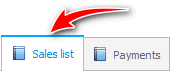
Aquesta pestanya mostra l'article a la venda. Aquí es mostrarà la composició de la venda seleccionada a dalt.
Aquí ja hem afegit una nova venda en el mode de gestor de vendes.
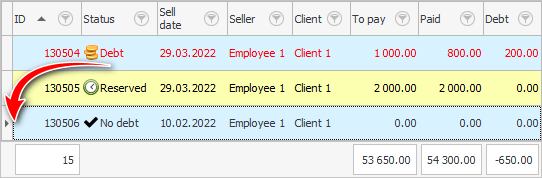
Ara només anem "des de sota" cridem l'ordre "Afegeix" per afegir la nova entrada a la venda.
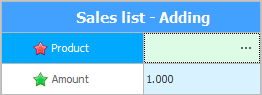
A continuació, feu clic al botó amb els punts suspensius al camp "Producte" per seleccionar l'article a la venda. El botó de punts suspensius serà visible quan feu clic a aquest camp.
![]() Vegeu com seleccionar un producte de la referència de la llista d'estocs per codi de barres o nom de producte.
Vegeu com seleccionar un producte de la referència de la llista d'estocs per codi de barres o nom de producte.
Abans d'estalviar, només queda especificar la quantitat de mercaderies venudes. Molt sovint, es ven una còpia, de manera que aquest valor s'allibera automàticament per accelerar el procés de registre de la venda.
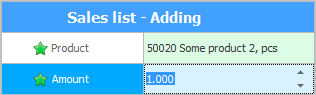
Premem el botó "Desa" .
Quan des de baix "producte" s'ha afegit a la venda, el registre de la venda en si es va actualitzar des de dalt. Ara mostra el total "pagar" . "Estat" La línia ara és " Deute ", ja que encara no hem fet el pagament d'aquesta comanda.
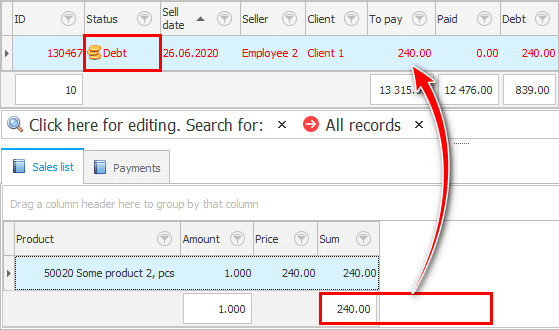
Si veneu diversos articles, enumereu-los tots "part de la venda" .
![]() Després d'això, podeu pagar la venda .
Després d'això, podeu pagar la venda .
Vegeu a continuació altres temes útils:
![]()
Sistema de comptabilitat universal
2010 - 2024